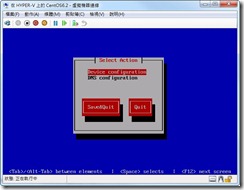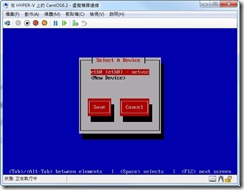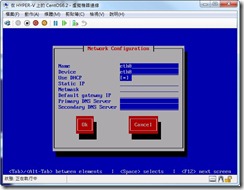在hyper-v 上安裝CentOS 6.2 (我是使用最小安裝),如果網路卡,不是使用傳統網路介面卡
在安裝完畢後是沒有網路可以用的,但是因為[傳統網路介面卡]效能不好
所以建議還是使用[網路介面卡]效能較佳
驅動網路步驟
1.先下載整合性服務 v3.2版本
http://www.microsoft.com/download/en/details.aspx?id=28188
- 將Linux IC v3.2.iso掛載。
- mount /dev/cdrom /media/cdrom
- cd /media/cdrom;sh instsll.sh
- 建立/etc/sysconfig/network-scripts/ifcfg-eth0設定檔
- modprobe e1000 (載入驅動程式)
PS :在hyper-v 裡面可以使用e1000 網卡驅動程式來驅動網卡
網卡設定檔內容如下:
DEVICE=eth0
BOOTPROTO=static (dhcp)
ONBOOT=yes
NETMASK=255.255.255.0
IPADDR= 1.1.1.1
GATEWAY=1.1.1.1
TYPE=Ethernet
USERCTL=no
IPV6INIT=no
PEERDNS=yes
啟動網卡: ifup eth0
以上步驟完成就可以使用網路了
附註:
通常我們會使用 service network start | stop | restart 來啟動關閉重啟動 網路卡
但是我好不容易可以上網後,重開機又要重新下一次 ifup etho 才可以啟動網卡
且service network start 指令下了以後竟然沒反應 !!!
所以建議如果你(妳)是使用最小安裝模式, 建議網卡啟動以後
利用yum 安裝網路設定的圖形工具
yum install system-config-network-tui
安裝完畢後直行 [system-config-network]
跑一次如下圖的網路設定,跑完後 service network 指令就可以使用
重開機也可以將網路服務自動啟動